Telegram有电脑端吗?
Telegram有电脑端,支持Windows、Mac和Linux系统,也提供网页版可直接使用。用户只需下载安装或打开网页,用手机号登录并通过手机端验证码验证即可同步使用。电脑版功能与手机端基本一致,支持群聊、文件传输和消息同步,且消息实时更新,不会丢失。适合办公、学习及大文件传输场景。
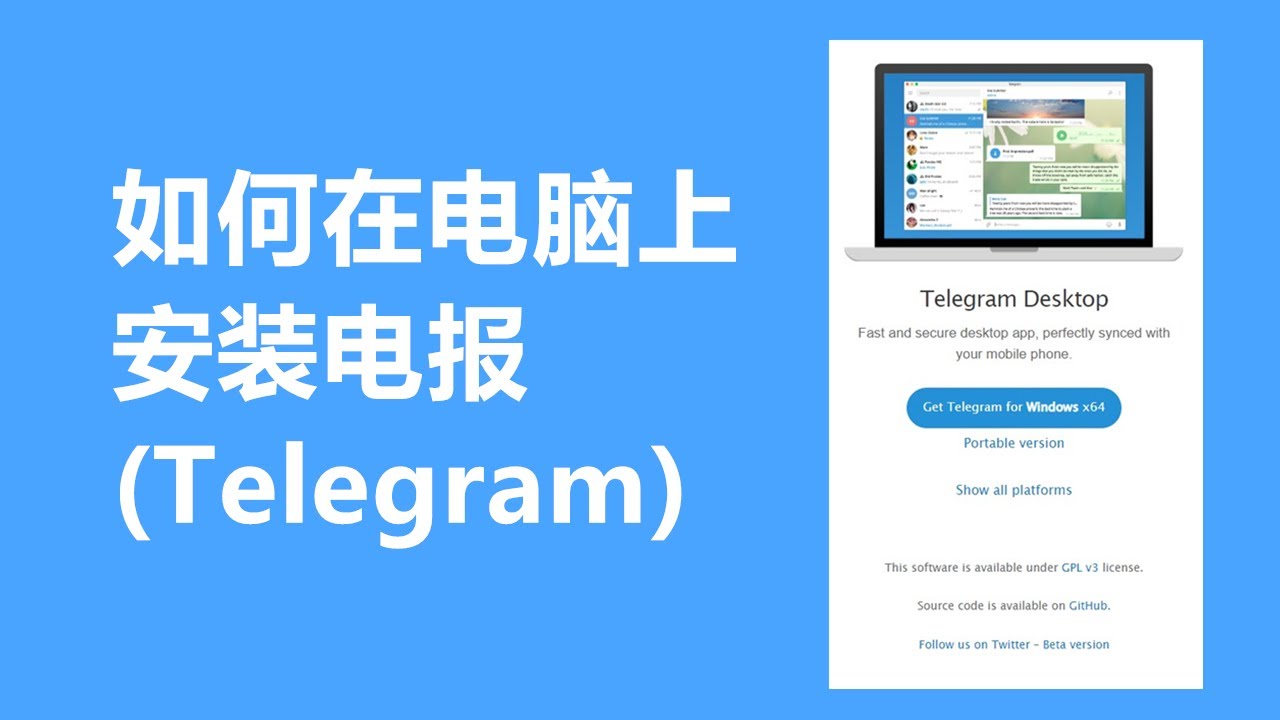
电脑端Telegram有哪些版本
官方桌面版Telegram Desktop
-
多平台兼容性强:Telegram Desktop 是官方推出的电脑端客户端,支持 Windows、macOS 和 Linux 系统,用户可以根据自己所使用的操作系统下载安装对应的版本。无论是个人电脑还是工作电脑,都可以通过该客户端实现与手机端数据的实时同步,使用体验接近原生应用,界面简洁直观,功能全面,几乎覆盖了移动端的大部分核心功能。
-
功能完善体验接近手机端:与手机端相比,Telegram Desktop 在功能上没有明显缺失,用户可以直接在电脑端收发文字消息、图片、视频、文件,还可以加入群组、频道,甚至支持语音消息与贴纸功能。同时,电脑端的文件管理更加高效,用户可以直接拖拽文件到对话窗口中进行传输,支持发送超大文件,这是手机端不便实现的功能。
-
稳定性与安全性保障:作为官方版本,Telegram Desktop 会持续进行更新和优化,修复已知的漏洞与兼容性问题,确保用户能够在不同设备上流畅使用。同时,客户端本身采用与手机端一致的端到端加密和云端存储机制,用户的聊天记录与媒体文件不会因使用电脑端而降低安全等级。官方的身份保证也避免了第三方版本可能存在的隐私风险,因此 Telegram Desktop 是用户在电脑端最安全、最可靠的选择。
网页版Telegram Web使用场景
-
无需安装快速访问:Telegram Web 是官方提供的网页版服务,用户只需在浏览器中访问相关网址,即可直接登录账号使用,完全不需要下载安装客户端。对于临时使用、公共电脑操作或不方便安装软件的用户而言,Telegram Web 提供了极大的便利。只需通过手机扫码或者输入账号信息验证身份,即可快速进入网页版界面,查看聊天记录和发送消息。
-
功能相对精简但满足日常需求:与桌面客户端相比,Telegram Web 的功能会有所限制,例如部分高级设置、媒体缓存管理或视频通话等功能可能无法使用。然而对于大多数用户的日常聊天需求,例如收发文字、查看文件、参与群组讨论,网页版已经完全足够。
-
适合办公和临时环境:在公司电脑或图书馆、网吧等临时设备上使用 Telegram,安装客户端可能会带来隐私和权限上的困扰,而网页版则可以很好地解决这个问题。用户在结束使用后只需退出登录并清理浏览器缓存,就能保证账号的安全性。
第三方客户端与使用风险
-
第三方客户端的出现原因:除了官方提供的桌面版与网页版,市面上也存在一些第三方开发的 Telegram 客户端,它们通常打着功能扩展、界面美化或者轻量化的旗号,吸引用户尝试。例如部分第三方客户端会提供多账号同时登录、自动转发消息或界面主题高度自定义等功能,这些特性在一定程度上能够满足一些用户的个性化需求。
-
潜在的安全隐患:使用第三方客户端存在较大的风险,首先是账号安全问题。由于第三方应用并非 Telegram 官方团队开发,它们可能在未经用户同意的情况下收集聊天数据、文件甚至账号信息,导致隐私泄露。其次,这类应用缺乏官方的安全保障,可能存在未修复的漏洞,被恶意利用后甚至会带来设备感染病毒或木马的风险。
-
官方建议与用户选择:Telegram 官方明确提示用户尽量不要使用非官方版本的客户端,尤其是来源不明的修改版或破解版本。对于希望拥有更多功能的用户,可以选择通过 Telegram 的 Bot 或插件来扩展功能,而不是依赖第三方客户端。如果确实需要尝试第三方版本,也应当谨慎甄别开发者背景和下载渠道,确保不会因追求个性化功能而付出账号和数据安全的代价。

Windows版Telegram下载安装指南
下载渠道与系统要求
-
官方渠道下载安装包:在使用Windows系统安装Telegram之前,用户需要确认下载渠道的安全性。目前Telegram官方提供了多种方式获取客户端安装包,包括Telegram官网和Microsoft Store,用户应尽量选择这两类官方渠道,以确保下载的版本是正版且不会带有病毒或恶意插件。通过官方网站获取的安装包会定期更新,能够保证功能完整和安全性,而Microsoft Store中的版本则提供自动更新的便利性,减少用户手动维护的工作量。
-
Windows系统版本要求:Telegram Desktop 对Windows系统有一定的最低要求。通常需要Windows 7及以上版本才能正常安装和运行,但为了获得更好的兼容性和功能支持,建议在Windows 10或Windows 11系统上安装。老旧的操作系统虽然可能仍能运行,但在性能和安全性方面存在劣势,部分新功能也可能无法使用,因此尽量在更新的系统上体验Telegram会更稳定。
-
硬件与网络条件:Telegram本身对硬件的要求不高,一般办公或家用电脑都可以流畅运行。但需要确保电脑有稳定的网络环境,因为Telegram依赖云端同步消息和文件,如果网络不稳定,将会影响登录与使用体验。此外,建议硬盘有一定剩余空间用于存放缓存文件,否则在使用中会遇到消息加载缓慢或文件无法保存的问题。
安装步骤与首次登录
-
下载安装文件与启动安装:用户在下载到官方的Telegram安装文件后,可以双击运行安装程序,按照安装向导的提示逐步完成安装。安装过程中用户可以选择安装路径,例如默认安装在C盘的Program Files目录,也可以手动更改到其他磁盘路径以节省系统盘空间。
-
打开客户端与登录界面:安装完成后,桌面会生成Telegram的快捷方式图标,用户可以直接点击图标启动应用。首次打开时,界面会显示登录选项,主要包括手机号登录和二维码扫码登录两种方式。用户可以选择输入手机号码获取验证码登录,或者使用手机Telegram应用扫描电脑屏幕上的二维码来快速登录。扫码方式更加快捷,尤其适合经常切换设备的用户。
-
完成验证并进入主界面:无论使用哪种登录方式,用户都需要在手机端进行验证。输入验证码或确认扫码后,电脑端会立即同步云端的聊天记录和联系人信息,几秒钟内即可进入主界面。首次登录时可能需要等待一小段时间来加载历史数据,加载完成后用户就能像在手机上一样收发消息、查看群组和频道。
更新升级与卸载方法
-
更新升级方式:Telegram Desktop的更新方式主要有两种,如果是通过Microsoft Store安装的版本,更新会自动推送,用户无需手动操作;如果是通过官网下载安装的独立版本,则需要用户在应用中手动检查更新,系统会在有新版本时提示下载并安装。保持客户端为最新版本可以获得更好的功能支持和安全保障,避免因版本过旧而导致功能不兼容或存在漏洞。
-
手动更新步骤:对于官网版本,用户在应用的设置或帮助菜单中可以找到“检查更新”的选项,点击后如果有新版本,系统会自动下载并覆盖安装当前版本,不会影响用户的聊天记录或设置。更新过程简单,用户只需耐心等待完成即可,不需要手动卸载旧版本。
-
卸载方法与注意事项:如果用户不再需要使用Telegram Desktop,可以通过Windows系统的“控制面板-程序和功能”或“设置-应用”来卸载。在卸载过程中,用户需要注意是否勾选删除缓存与数据,如果选择保留数据,则下次重新安装时可以快速恢复账号环境;如果选择彻底删除,则本地缓存文件会一并清除。对于需要释放磁盘空间的用户,建议勾选删除数据以最大化清理效果,从而让系统保持更充足的可用空间。
macOS版Telegram安装与基础设置
从App Store与官网获取
-
通过App Store获取更便捷:在macOS系统中,用户可以直接通过App Store搜索“Telegram”来获取官方版本,这种方式的优势在于操作简单且更新方便,系统会在有新版本时自动推送更新提醒,用户只需点击“更新”即可完成安装。App Store版本在安全性上也更有保障,因为苹果会对上架的软件进行一定的审核和签名认证,能够确保下载的客户端是正版且未被篡改,非常适合不熟悉手动安装过程的普通用户。
-
通过Telegram官网获取独立版本:除了App Store,Telegram官网也提供了macOS版安装包下载,用户可以在官网找到“Telegram for macOS”并下载.dmg文件,双击后将应用拖拽至“应用程序”文件夹即可完成安装。这种方式更灵活,因为有时官网版本会比App Store更新更快,可以提前体验到最新功能。如果用户需要使用开发者测试版或者想避免App Store的一些限制,那么从官网获取是更合适的选择。
-
注意安装前的系统要求:在安装前,用户需要确保自己的macOS系统版本满足最低运行要求。一般来说,Telegram Desktop 可以在 macOS 10.12及以上系统正常运行,但为了获得最佳体验和完整功能,建议使用较新的系统版本,例如macOS 11或以上。老旧系统可能无法兼容部分新功能,甚至可能导致安装失败,因此在安装前最好先升级系统以保证稳定运行。
通知与权限设置
-
启用系统通知功能:安装完成后,用户需要为Telegram开启通知权限,以便及时接收消息提醒。初次运行时,系统通常会弹出提示要求允许通知,用户点击“允许”即可。如果错过了提示,可以进入“系统偏好设置-通知”,在应用列表中找到Telegram并手动开启通知选项,同时可以选择横幅提醒、声音提醒或锁屏显示,以便根据个人习惯进行调整。
-
管理麦克风和相机权限:由于Telegram支持语音聊天、视频通话和发送语音消息,用户需要为应用开启麦克风和相机权限,否则在使用相关功能时会受到限制。可以在“系统偏好设置-安全性与隐私-隐私”中找到麦克风与相机选项,并勾选Telegram。这一步骤非常重要,特别是对于经常使用语音和视频的用户,否则会导致功能无法正常使用。
-
存储与下载权限配置:Telegram允许用户接收和保存文件,因此在使用过程中可能需要访问本地存储空间。macOS通常会在用户首次尝试下载文件时弹出提示,要求授予访问“下载”或“桌面”的权限,用户应点击“允许”。如果没有及时授权,文件可能无法保存或被阻止写入,因此建议用户在系统隐私设置中提前勾选所需的目录权限,以保证使用过程的流畅性。
快捷键与界面基础
-
常用快捷键提升效率:Telegram macOS版支持多种快捷键操作,例如“Command + K”可以快速跳转到搜索框,“Command + W”关闭当前对话窗口,“Command + ,”打开设置界面。这些快捷键能够帮助用户快速切换聊天、调整功能,大幅提升操作效率,尤其在处理大量消息时非常实用。对于办公用户而言,掌握常用快捷键能让使用体验更加流畅高效。
-
界面设计与个性化设置:Telegram在macOS上的界面延续了简洁清晰的设计风格,左侧为聊天列表,右侧为聊天窗口,用户可以通过“设置”对界面进行个性化调整。例如可以选择深色模式或浅色模式,更改聊天背景图,还可以调整消息气泡的显示效果。
-
多窗口与分屏使用:macOS系统支持多窗口和分屏功能,Telegram也能够很好地适配。用户可以在多个聊天之间分开窗口,或使用分屏同时查看聊天与其他应用,从而提高多任务处理的效率。尤其是在办公场景下,可以一边使用Telegram与同事沟通,一边查看文档或邮件,这种灵活的操作方式让Telegram成为兼顾娱乐与工作的高效工具。

Linux版Telegram获取方式与兼容性
Deb与RPM包安装方法
-
Deb包安装适用于Debian及基于Debian的系统:对于Ubuntu、Linux Mint等Debian系列的Linux发行版,用户可以通过下载Telegram的Deb包(.deb文件)来进行安装。只需从Telegram官网或官方提供的镜像站点获取最新的Deb包,下载后通过命令行进入下载目录,使用命令
sudo dpkg -i telegram-desktop_*.deb进行安装。 -
RPM包适用于Red Hat及其衍生版:对于Fedora、CentOS等基于Red Hat的Linux发行版,用户可以使用RPM包来安装Telegram。下载Telegram的RPM安装包后,同样使用命令行进入下载目录,执行命令
sudo rpm -ivh telegram-desktop-*.rpm进行安装。 -
兼容性考虑:虽然Deb和RPM包安装方式非常便捷,但Linux系统的版本和发行版众多,安装过程中可能会遇到一些兼容性问题。不同的Linux发行版使用不同的包管理器和依赖库,某些特定版本的Debian或Red Hat可能会与Telegram的某些库或配置不兼容,这时需要通过手动安装缺失的库文件或更新操作系统来解决。
Snap与Flatpak通道
-
Snap包安装与优势:Snap是由Canonical推出的一种跨平台包管理系统,支持多个Linux发行版。Telegram的Snap包安装方式相对简单,用户只需在终端中执行命令
sudo snap install telegram-desktop,系统会自动从Snap商店中下载并安装Telegram。Snap包的优势在于它是自包含的,即使系统缺少某些依赖,Snap包本身也会包含所有必要的库文件,从而避免依赖问题。 -
Flatpak包安装与优势:Flatpak是另一个跨平台的包管理工具,支持不同的Linux发行版。Telegram的Flatpak包同样可以通过命令行来安装,执行命令
flatpak install flathub org.telegram.desktop即可安装。 -
Snap与Flatpak的区别与选择:虽然Snap和Flatpak都具有包内自包含的优势,但两者在不同Linux发行版上的支持情况有所不同。Snap在Ubuntu和其他基于Debian的系统中表现较好,而Flatpak在Fedora和一些其他发行版中更为常见。用户可以根据自己的发行版选择合适的安装方式,通常Snap和Flatpak都可以满足大多数Linux用户的需求。
常见依赖与字体显示问题
-
依赖问题的解决方法:在某些情况下,安装Telegram后可能会遇到依赖库缺失的问题,尤其是在使用非官方安装包(如Deb或RPM)时。常见的依赖库包括
libappindicator、libindicator和glib等,这些库可能因为系统版本或发行版差异而无法正确安装。 -
字体显示问题的常见原因:在某些Linux系统中,Telegram可能会出现字体渲染不正常、文字显示不完整或字符模糊的问题。这通常是由于系统缺少适当的字体或字体配置不当引起的。解决此问题的方法是确保系统已经安装了常用的字体库,如
ttf-dejavu、fonts-liberation等,可以通过包管理器安装这些字体包。 -
显示问题的额外修复:有时Telegram的显示问题还可能与图形驱动或系统显示设置有关,特别是在使用较老的显卡或显示器时。此时,用户可以尝试更新显卡驱动程序,或者调整系统的分辨率和显示比例,以解决显示异常的问题。对于使用较老版本Linux系统的用户,建议定期更新系统,保持图形驱动和字体库的最新版本,以确保Telegram能够正常显示。

Telegram电脑版如何下载安装?
用户可前往Telegram官方网站下载对应系统版本,安装完成后使用手机号登录并通过手机端验证即可开始使用。
Telegram电脑版和手机端可以同时使用吗?
可以,Telegram支持多端同步登录,消息在电脑端和手机端会实时同步,不会丢失任何聊天记录。
Telegram电脑版可以发文件和接收大文件吗?
可以,Telegram电脑版支持发送和接收最大2GB的单个文件,适合传输视频、文档和压缩包等大文件。
Telegram网页版和电脑版有什么区别?
电脑版功能更全面,支持群组管理、文件传输和快捷操作;网页版更轻量,无需安装软件,适合临时使用。
Telegram电脑版安全吗?
其他新闻
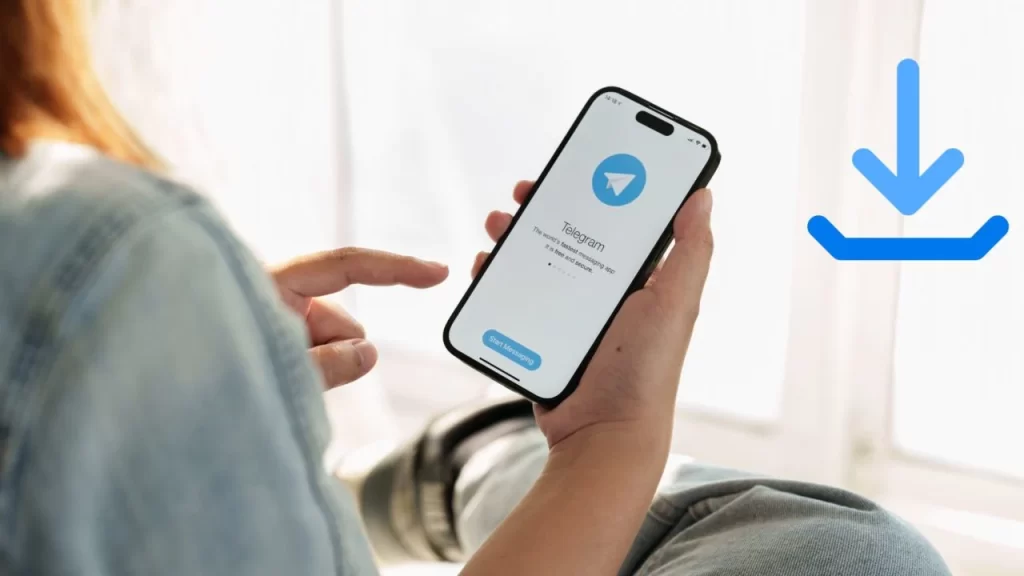
Telegram在中国如何下载?
在中国,由于网络限制,Telegram无法直接通过应用商店下载。您可以使用VPN绕过防火墙,访问Go...

为什么纸飞机中文版下载会闪退?
纸飞机中文版下载后闪退可能是由于系统不兼容、软件版本过旧或缺少必要的依赖文件。为解决此...
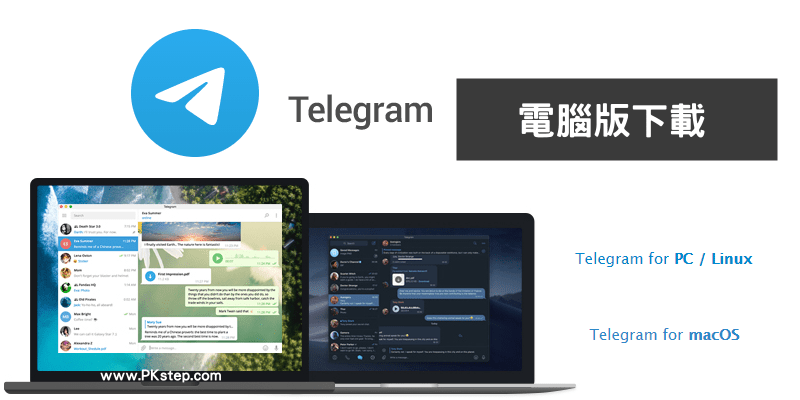
如何下载Telegram电脑版?
要下载Telegram电脑版,首先访问Telegram官网,选择适合操作系统的版本(Windows、Mac或Linux...
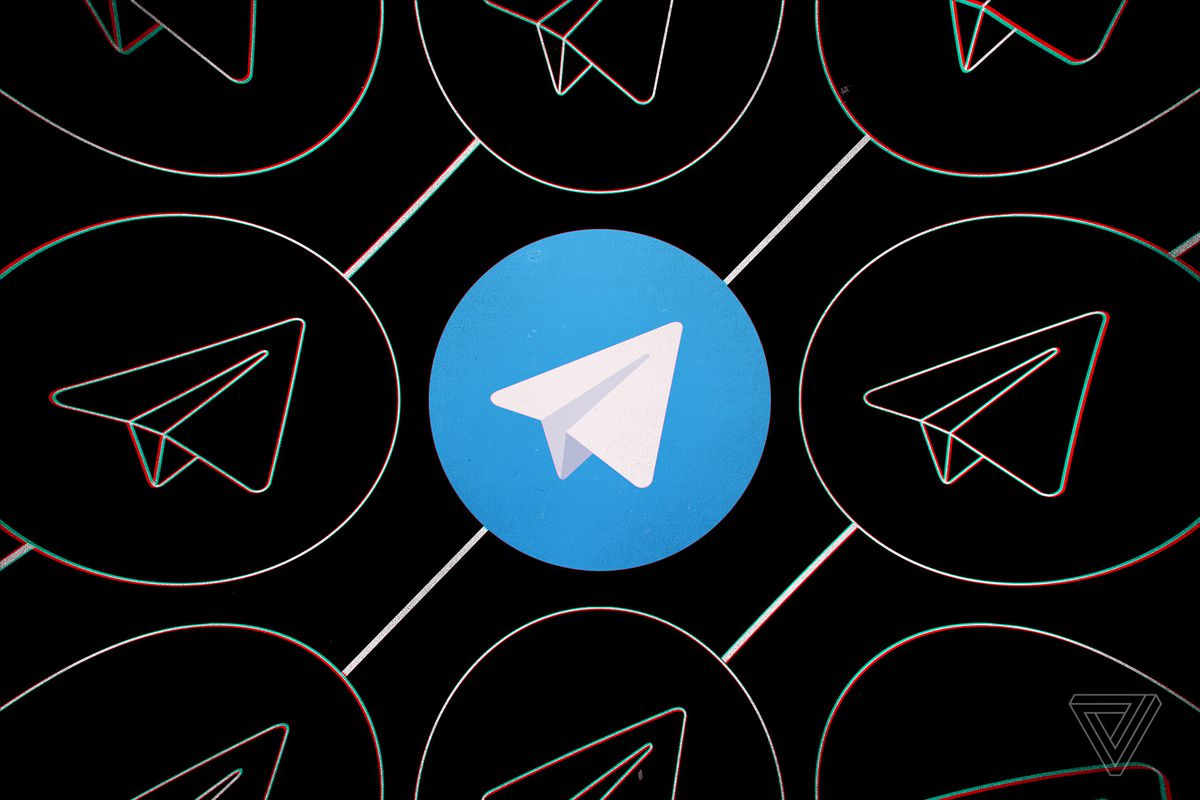
纸飞机中文版app官网怎么样下载
要从官网下载纸飞机中文版APP,首先访问其官方网站,找到下载页面。根据您的设备类型,选择适...

Telegram怎么扫码登录电脑?
在电脑上使用Telegram扫码登录很简单,只需打开Telegram Desktop或网页版,页面会显示二维码...

纸飞机telegeram中文版下载
要下载纸飞机Telegram中文版,您可以前往应用商店(Google Play或Apple App Store)搜索“纸飞...

Telegram是哪个国家的?
Telegram由俄罗斯企业家帕维尔·杜罗夫和其兄弟创立。最初总部位于俄罗斯,但因受到政府审查压...
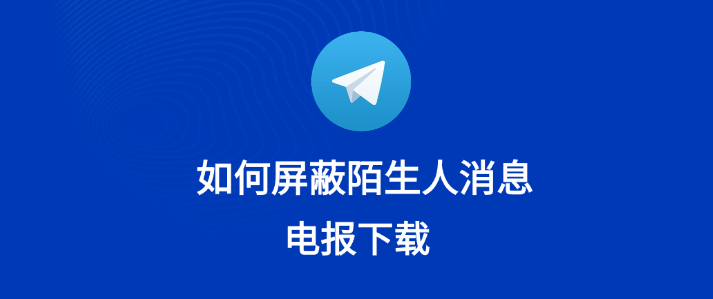
Telegram怎么屏蔽?
要在Telegram中屏蔽用户,进入与该用户的聊天界面,点击其头像或名字,选择“屏蔽用户”选项。...
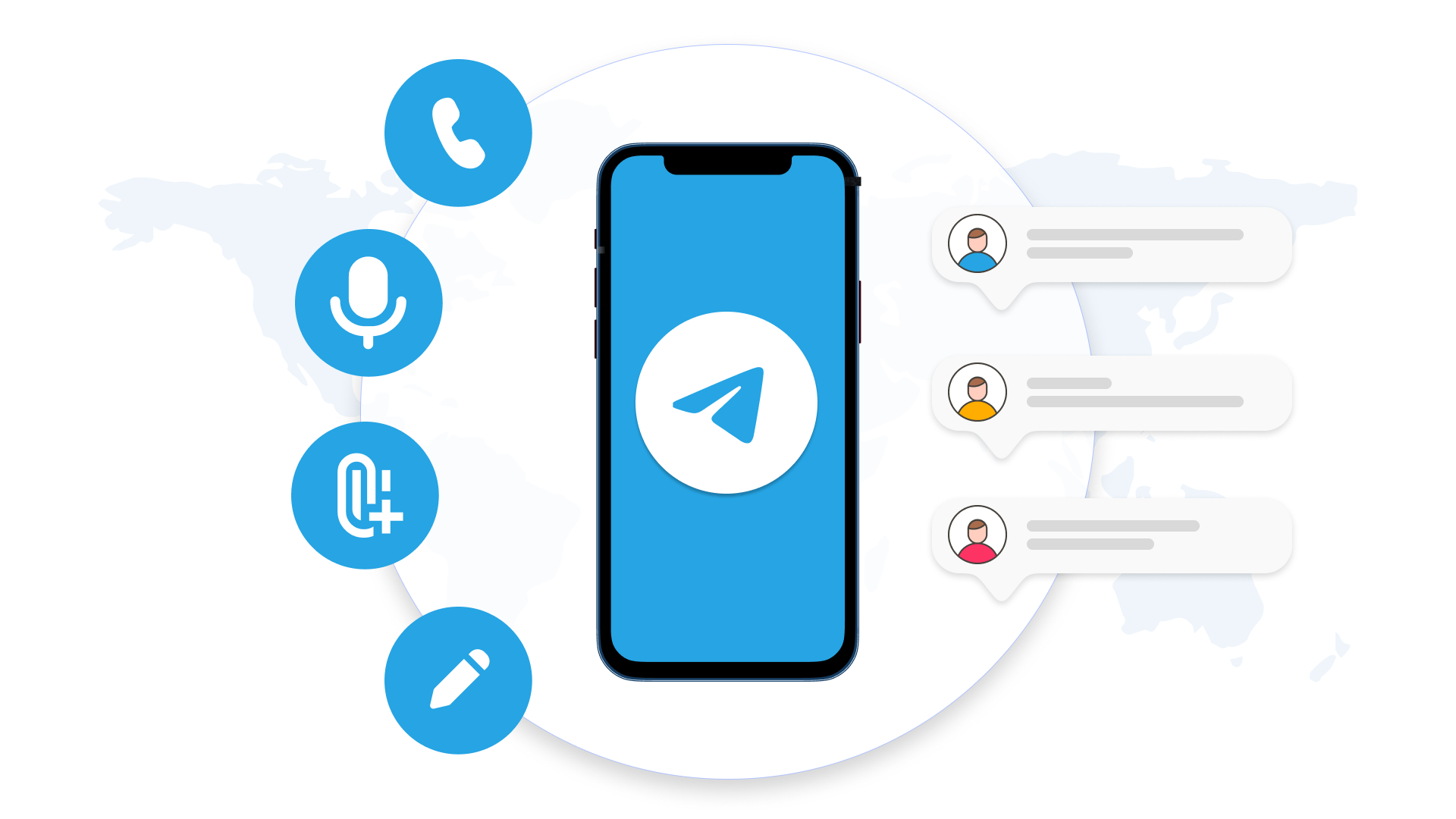
纸飞机中文版下载是否适合小白用户?
纸飞机中文版非常适合小白用户。其界面简洁直观,操作流程清晰,新手用户无需复杂的操作即可...
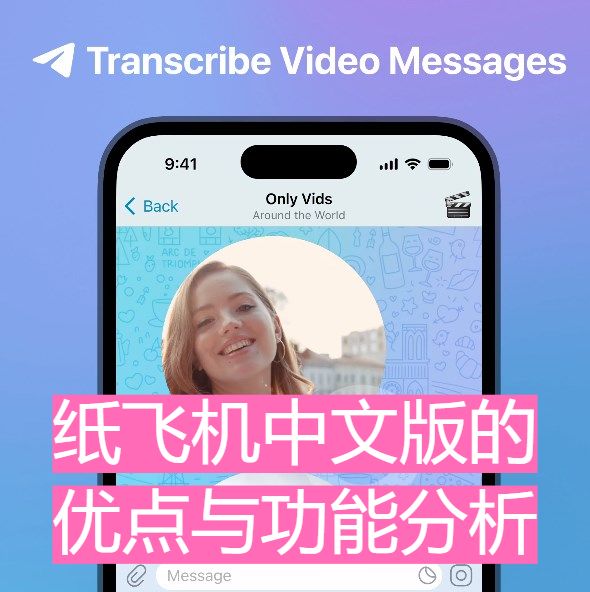
纸飞机华为中文版下载
纸飞机华为中文版可以通过华为应用市场或纸飞官网免费下载,专为华为设备设计,支持华为手机...